I plug-in e le estensioni di Safari possono causare alcuni ritardi nel tuo browser poiché sta prendendo una larghezza di banda sulla tua rete per cui è necessario rimuovere i plugin Safari. Inoltre, puoi ottenere estensioni e plugin a tua insaputa, devi solo essere grato se non sono una sorta di malware e bloatware.
In questo articolo, ti forniremo una breve descrizione di cosa sono questi plugin, estensioni e componenti aggiuntivi e come differiscono l'uno dall'altro. Nel caso in cui tu abbia installato alcuni di questi sul tuo Mac o Safari, ti guideremo su come rimuovere i plugin Safari e bloccarli anche in futuro.
Testo: Parte 1. Qual è la differenza tra plugin, estensioni e componenti aggiuntivi di Safari?Parte 2. Ragioni per rimuovere plugin, componenti aggiuntivi ed estensioni SafariParte 3. Il modo più veloce per rimuovere i plugin Safari sul tuo MacParte 4. Come rimuovere manualmente i plugin Safari su MacParte 5. Come bloccare il plug-in Safari o disabilitare sul MacParte 6. Conclusione
Parte 1. Qual è la differenza tra plugin, estensioni e componenti aggiuntivi di Safari?
Le funzioni di questi e quello che stanno facendo sul tuo browser sono praticamente le stesse, hanno solo alcune differenze nel modo in cui funzionano sul tuo Mac.
Safari Lo scopo dei plugin è principalmente positivo e ampliare le capacità del tuo browser, sebbene tutti questi vengano installati sul browser e funzionino contemporaneamente. Un rapido esempio è Grammarly, Grammarly ha estensioni che è possibile installare nel browser per aiutarti a controllare la grammatica, i segni di punteggiatura, l'ortografia e molti altri. Quello che fa è ogni sito web che visiterai e diciamo che devi scrivere una lettera, creare un paragrafo o una frase che controllerà automaticamente sul tuo lavoro.
Estensioni e componenti aggiuntivi possono fare più dei plug-in poiché i primi due possono aggiungere alcuni elementi al browser come barre degli strumenti e persino modificare le pagine Web mentre i plug-in non possono farlo. Questi sono fatti per comodità dell'utente, ma se ne hai installati troppi nel tuo browser, ciò può influire sulle sue prestazioni e il peggio è che alcuni potrebbero essere malware.
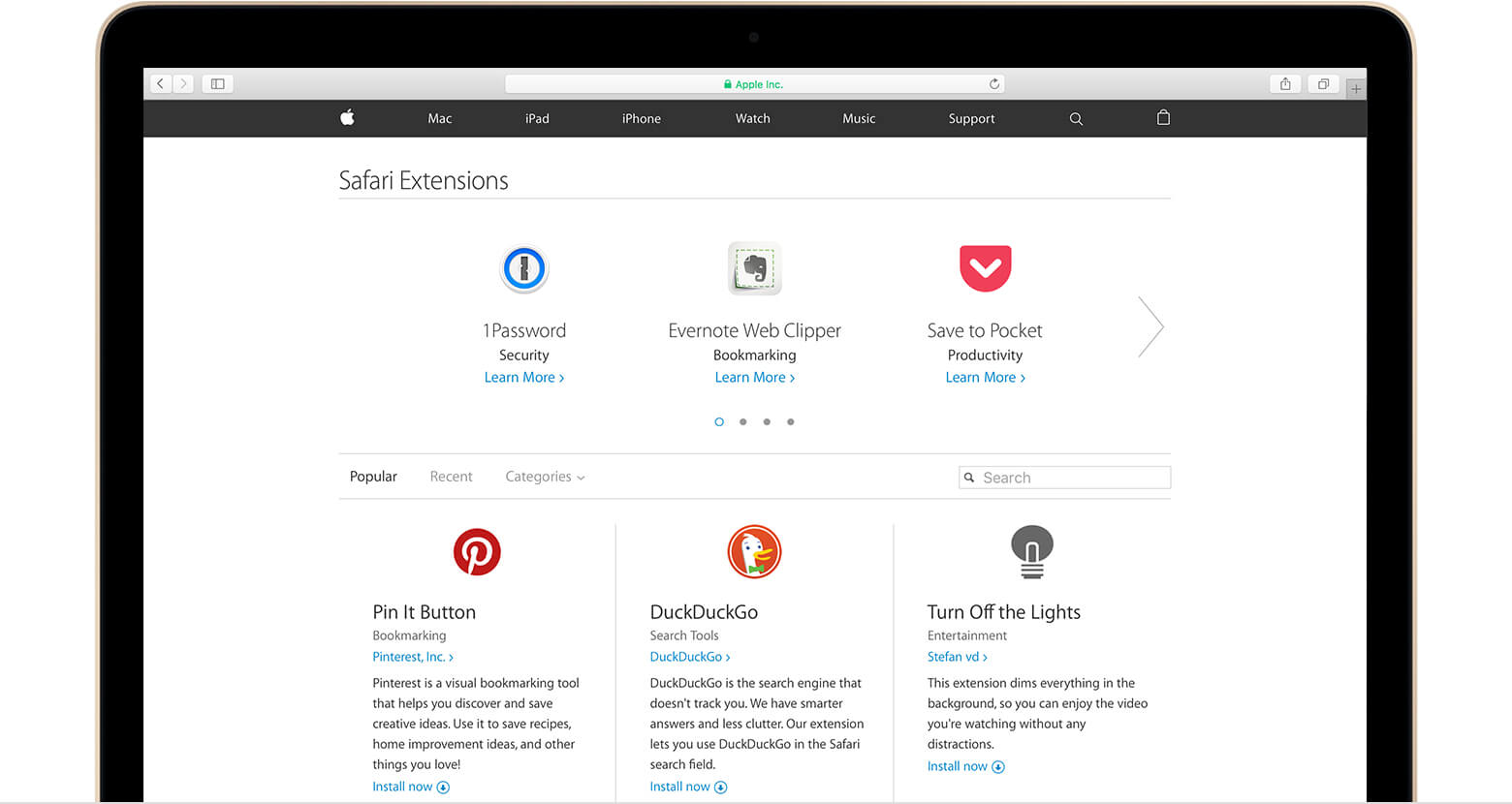
Parte 2. Ragioni per rimuovere plugin, componenti aggiuntivi ed estensioni Safari
Ci sono diversi motivi per cui non vorresti avere plugin sul tuo Mac e vorresti rimuovere i plugin Safari.
- Prendendo ulteriore larghezza di banda nel browser causandone il funzionamento più lentamente del previsto
- Poiché è in esecuzione in background, anche il tuo Mac può essere lento
- Può scambiare il funzionamento del browser
- Può contenere cookie di tracciamento che dovrebbero essere rimossi e condividilo con gli altri per le pubblicità, facendo sì che il tuo browser abbia pubblicità come i pop-up
- Vedi, ci sono diverse minacce di avere plugin o estensioni e ora ti guideremo su come rimuovere i plugin safari sul tuo Mac
- Possibilità di avere malware, adware e bloatware sul tuo Mac.
Diversi tipi di malware che possono essere causati da plugin, estensioni e componenti aggiuntivi
Malware è un termine generale per virus, potrebbe contenere adware, spyware e bloatware.
Adware
Può infiltrarsi nei tuoi browser con tonnellate di annunci e pop-up che non hanno alcuna relazione con l'argomento di ciò che stai navigando.
Spyware
Funziona come i cookie di tracciamento che prendono nota delle tue azioni, come i siti Web che visiti, sia che si tratti di social media, servizi bancari online o ricerche.
Bloatware
Mentre bloatware sta causando una riduzione della capacità del software in uso perché occupa troppo spazio sul disco. Bloatware è questa roba che per lo più non è necessaria e occupa solo spazio di archiviazione che sta causando la lentezza del tuo Mac.
Ti ha spaventato un po '? Nessun problema dal prossimo argomento ti aiuteremo a rimuovere i plugin Safari sul tuo Mac nel modo più semplice e nel modo vecchio stile.
Parte 3. Il modo più veloce per rimuovere i plugin Safari sul tuo Mac
Rimuovere manualmente i plug-in Safari può richiedere più tempo invece di utilizzare un'app che potrebbe aiutarti e funziona in pochi clic. iMyMac PowerMyMac è uscito sul mercato e il suo scopo principale è quello di assicurarsi della comodità degli utenti nella pulizia dei loro Mac.
Rimuovere i plugin Safari è solo una delle sue caratteristiche e puoi sfruttare le altre funzionalità per migliorare anche le prestazioni del tuo Mac.
- Ti aiuta a monitorare lo stato del tuo Mac, lo spazio su disco, la RAM e la durata della batteria
- La sua interfaccia utente è estremamente facile da capire, in pochi clic puoi svolgere una delle tue attività come liberare spazio
- Scansiona automaticamente il tuo Mac in pochi secondi e ti mostra tutti i file spazzatura che puoi rimuovere
- In termini di liberazione dello spazio su disco, è possibile rimuovere file grandi e vecchi, iTunes Junk, Mail Junks e file duplicati
- Ti aiuta a mantenere la tua privacy poiché può rimuovere la cache, cookie e cronologia su tutti i browser
- Ti consente di utilizzare gratuitamente il suo massimo potenziale fino a 500 MB
Procedura per rimuovere i plugin di Safari utilizzando PowerMyMac
- Scarica l'app dal sito Web imymac.it
- Avvia il software> sul lato sinistro della finestra> seleziona estensioni in Toolkit
- Fare clic sull'icona di scansione> Al termine, fare clic su Visualizza
- Scegli Spotlight e sposta semplicemente il pulsante da on a off.
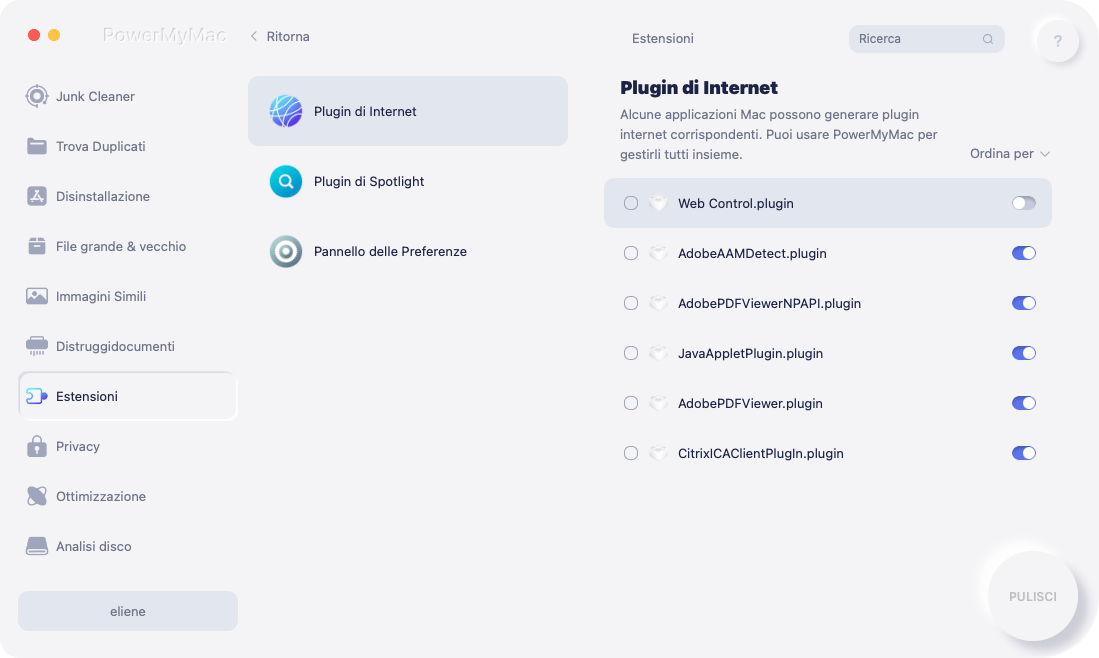
In pochi clic gli elementi che desideri rimuovere sono stati rimossi con successo con l'aiuto di PowerMyMac e questo è il modo più veloce per rimuovere i plugin di Safari.
Parte 4. Come rimuovere manualmente i plugin Safari su Mac
In questa guida, avrai anche un'opzione per aggiungere plugin se lo desideri sui tuoi browser e abbiamo incluso la guida per Chrome e Firefox nel caso in cui tu li stia utilizzando.
Rimuovi plugin ed estensioni Safari
- Avvia Safari> Seleziona Safari> Fai clic su Preferenze sulla barra degli strumenti
- Fai clic sulla scheda Estensioni> Rimuovi quelli che desideri rimuovere
- Per aggiungere> Seleziona altro sulle estensioni
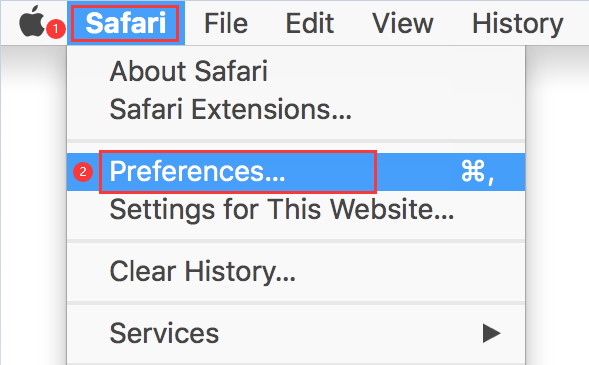
Rimuovi plugin ed estensioni di Chrome
- Avvia Chrome> fai clic sui tre punti accanto alla barra degli indirizzi
- Seleziona Impostazioni> Nelle categorie sul lato sinistro> Fai clic su Estensioni
- Attiva l'interruttore accanto a ciascun interno per disattivarlo o fai clic su Rimuovi per disinstallare
- Se desideri aggiungere Seleziona Ottieni altre estensioni
Rimuovi plugin ed estensioni di Firefox
- Avvia Firefox> Fai clic sull'icona delle tre linee orizzontali accanto alla barra degli indirizzi
- Fare clic su Componenti aggiuntivi> Il menu Estensioni e plug-in mostrerà il lato sinistro dello schermo
- Scegli se desideri disattivarlo o rimuoverlo
- Per aggiungere> Seleziona componenti aggiuntivi> Sfoglia per visualizzare i componenti aggiuntivi
Il modo manuale per rimuovere i plugin di Safari e altri browser richiederà di aprire ciascuno dei browser, in cui se usi PowerMyMac puoi gestirli tutti e tre in uno.
Parte 5. Come bloccare il plug-in Safari o disabilitare sul Mac
Se non desideri più avere questi plugin sul tuo Mac o semplicemente spegnerlo, puoi farlo anche direttamente sul tuo sistema.
È inoltre possibile utilizzare questi passaggi come risoluzione dei problemi di base se si verificano tempi di inattività o navigazione lenta sul tuo Mac.
Disabilitazione, abilitazione e blocco dei plugin
- Avvia l'app Safari> seleziona Preferenze Safari> fai clic sui siti web
- Puoi eseguire questi due metodi: Disattiva plug-in: deseleziona la casella accanto al titolo del plug-in Oppure: Attiva plug-in: seleziona la casella accanto al titolo del plug-in
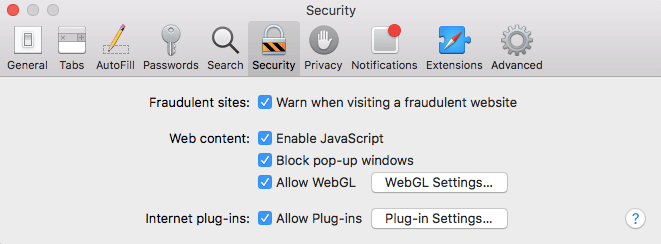
Ciò ti consentirà di assumere il controllo dei plug-in, puoi bloccare e consentire plug-in dai siti Web.
- Avvia l'app Safari> seleziona Preferenze Safari> fai clic sui siti web
- Fai clic sul plug-in che desideri disattivare
- Ciascuno del sito Web> nel menu a comparsa> selezionare Off
Altri plug-in visualizzerai alcuni menu a comparsa per sito Web e puoi controllarli bloccandoli ciascuno per sito Web Se alcuni siti Web non hanno le loro preferenze. È possibile selezionare il popup "Visitando altri siti Web", quindi selezionare Off.
Parte 6. Conclusione
Che si tratti di un plug-in, un'estensione o un componente aggiuntivo, potrebbero occupare spazio sul tuo browser e sul tuo Mac causandone il rallentamento delle prestazioni. Ma a parte questo, apprendere le possibilità del malware attraverso questi componenti aggiuntivi può rendere più allarmante averne molti installati sul tuo browser.
Sii sempre vigile prima di installare alcuni software sul tuo Mac, non fare semplicemente clic e accettare tutto ciò che dice "Questo è consigliato" su ogni browser che visiti. Puoi sempre usare app come PowerMyMac per aiutarti a rimuovere rapidamente e facilmente i plugin Safari e a mantenere le grandi prestazioni del tuo Mac.



